Cómo eliminar todos los datos almacenados en iCloud
Ya no volverás a verlos en la nube.

Tras toda la polémica que ha surgido con Facebook y la venta de datos privados de millones de usuarios a la compañía Cambridge Analytica, que por cierto después de este escándalo ya fue cerrada, los usuarios de iOS están muy preocupados en relación a su privacidad.
Y hacen bien, en estos tiempos que corren es muy habitual que los usuarios guardemos datos extremadamente sensibles, tanto en nuestros dispositivos personales como en los servicios en la nube como iCloud: contraseñas, códigos, proyectos, cuentas bancarias, tarjetas de crédito y un largo etcétera. Aunque, por suerte, Apple permite solicitar una copia de tus datos para comprobar qué información recopilan sobre ti.
Los documentos y los datos de las aplicaciones pueden acumularse muy rápidamente y fácilmente en nuestro iCloud. Tanto si dispones de un almacenamiento extra como si no, siempre viene bien hacer un poco de limpieza. En este tutorial vamos a ver cómo eliminar documentos y datos de iCloud rápidamente:
Ten en cuenta que lo que vas a borrar se eliminará de todos tus dispositivos, por lo que sé cauteloso y deshazte tan solo de lo que estés seguro de que no vayas a necesitar más.
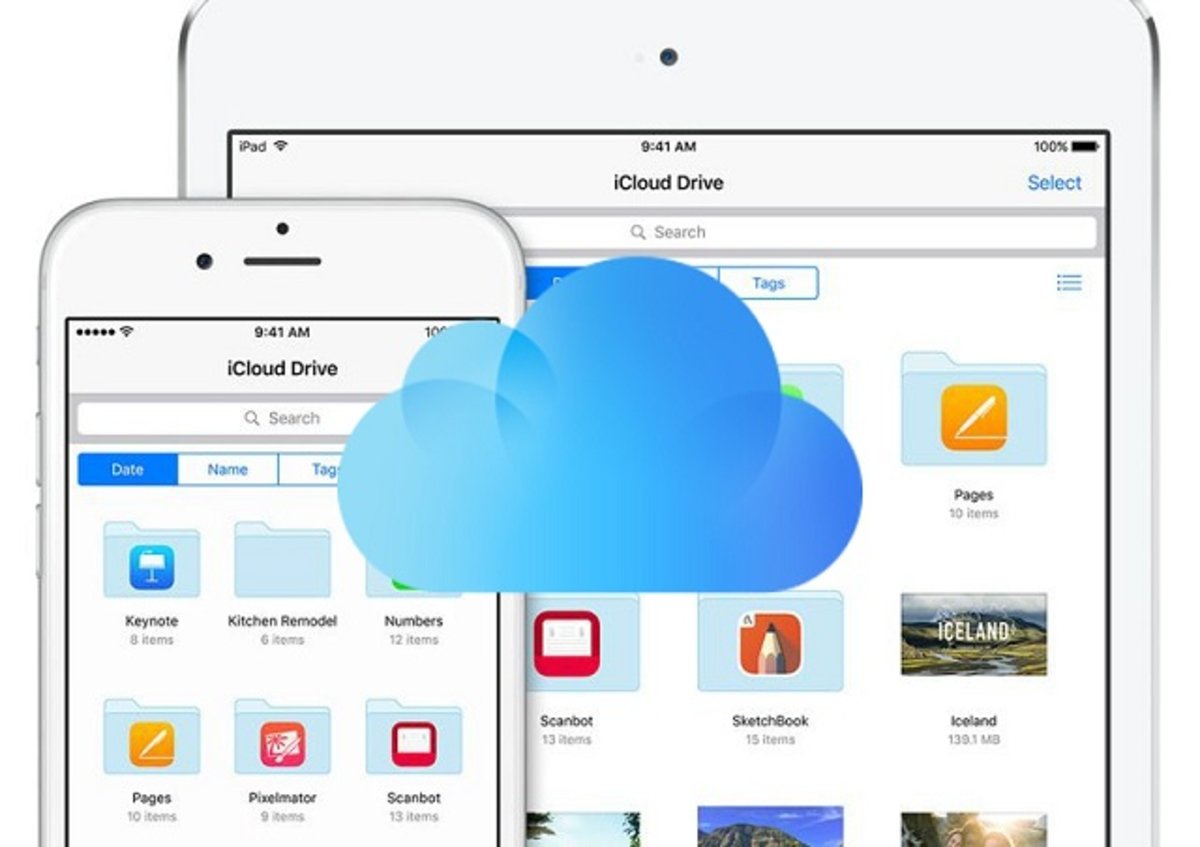
Te puede interesar | Apple no es Facebook: máxima privacidad para los datos personales de sus usuarios
Eliminar datos de iCloud en iOS
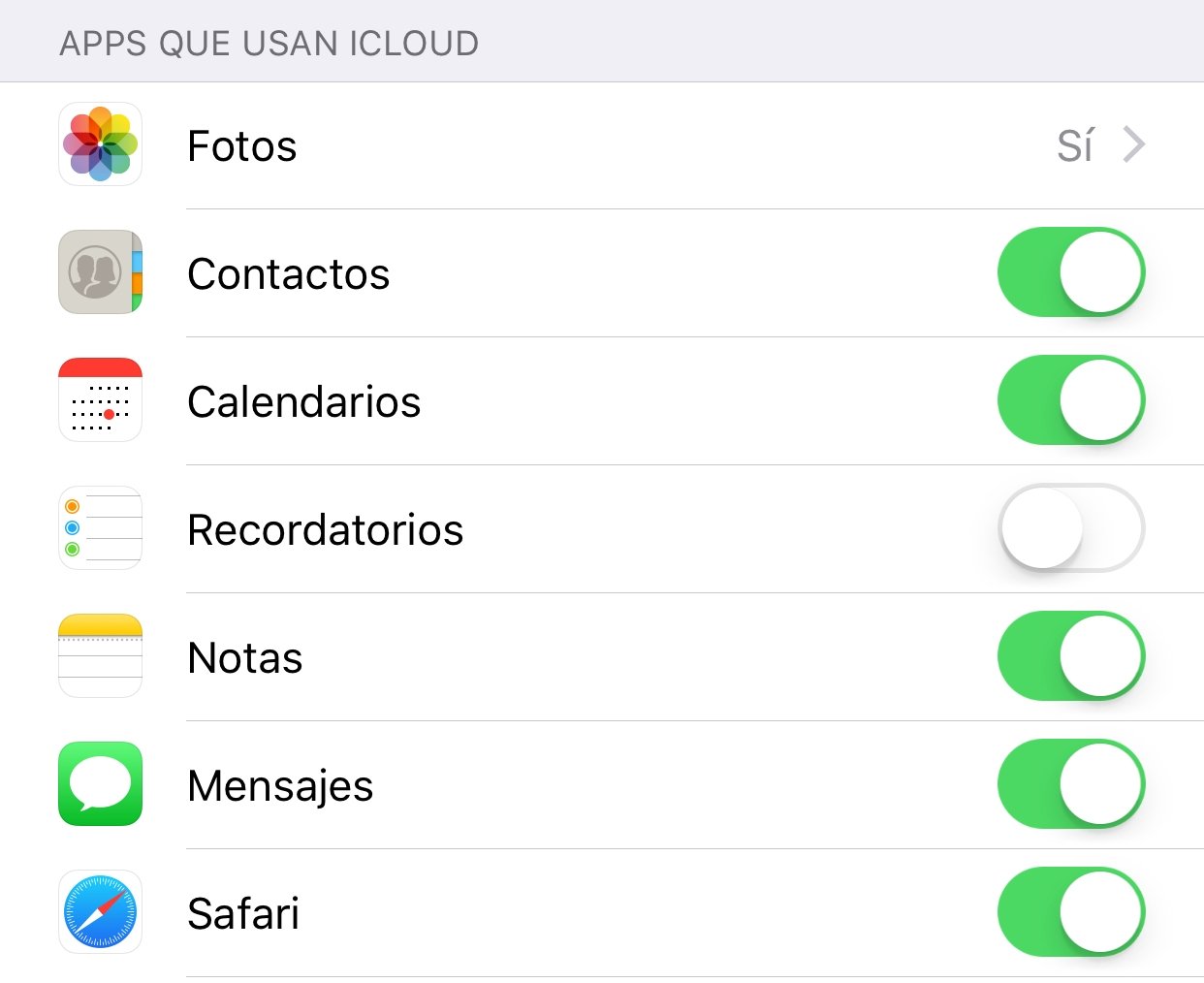
La eliminación de documentos y datos desde un dispositivo iOS es posiblemente la más veloz de todas, así que vamos a ver cómo hacerlo desde un iPhone o un iPad:
1. Dirígete a Ajustes > iCloud > Almacenamiento > Administrar almacenamiento.
2. En Documentos y datos pulsa en "Mostrar todos".
3. Selecciona la aplicación de la que quieras borrar los documentos y datos y a continuación pulsa en Editar en la esquina superior derecha.
4. Pulsa Eliminar todo y luego en Eliminar todo de nuevo para confirmar. Estos documentos y datos se eliminan al instante desde iCloud y todos tus dispositivos.
5. Repite el proceso para cada aplicación de la que te quieras deshacer de sus documentos y datos almacenados.
Eliminar datos de iCloud en macOS
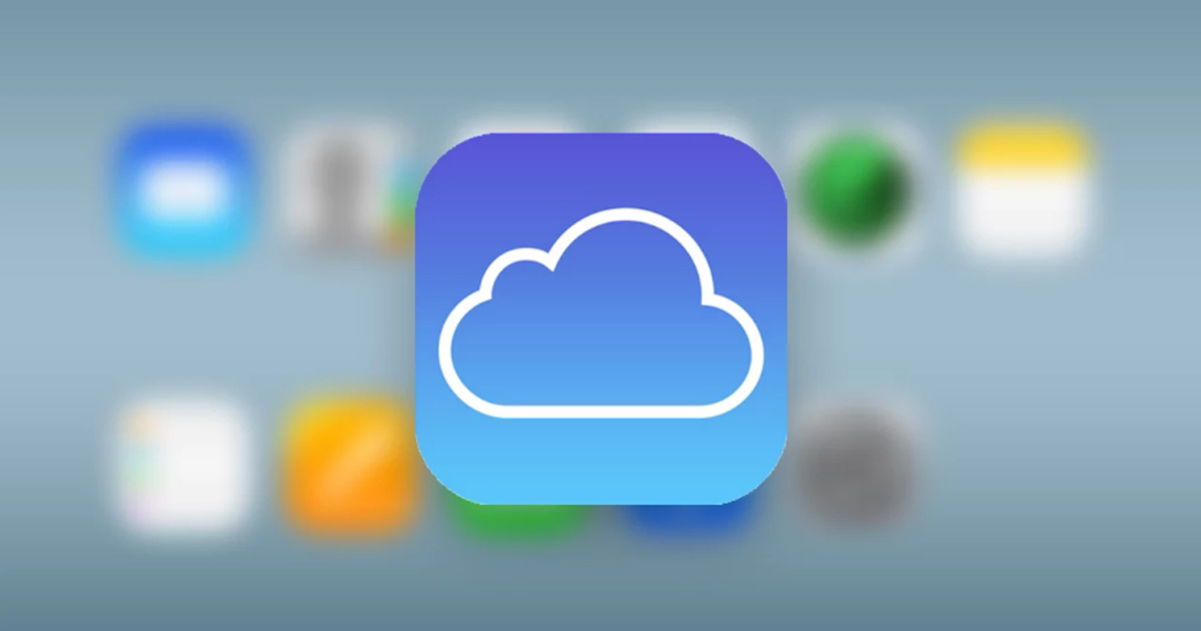
Obviamente también podemos eliminar los datos almacenados por iCloud desde un ordenador Mac. Para ello debemos seguir estos pasos:
1. Dirígete a Preferencias del Sistema > iCloud.
2. Pulsa en Administrar en la esquina inferior derecha.
3. Selecciona una aplicación de la columna izquierda.
4. Haz click en Eliminar documentos y datos, a continuación, haz click en Eliminar para confirmar.
5. Repite el proceso para cada aplicación de la que te quieras deshacer de sus documentos y datos almacenados.
Y hasta aquí nuestro tutorial para eliminar los datos almacenados en los servidores de la nube de iCloud. Como ya adelantábamos, piénsatelo muy bien antes de borrar cualquier contenido, ya que este sistema permite la sincronización de datos en todos tus iPhone, iPad y/o iPod touch.
Puedes seguir a iPadizate en Facebook, WhatsApp, Twitter (X) o consultar nuestro canal de Telegram para estar al día con las últimas noticias de tecnología.